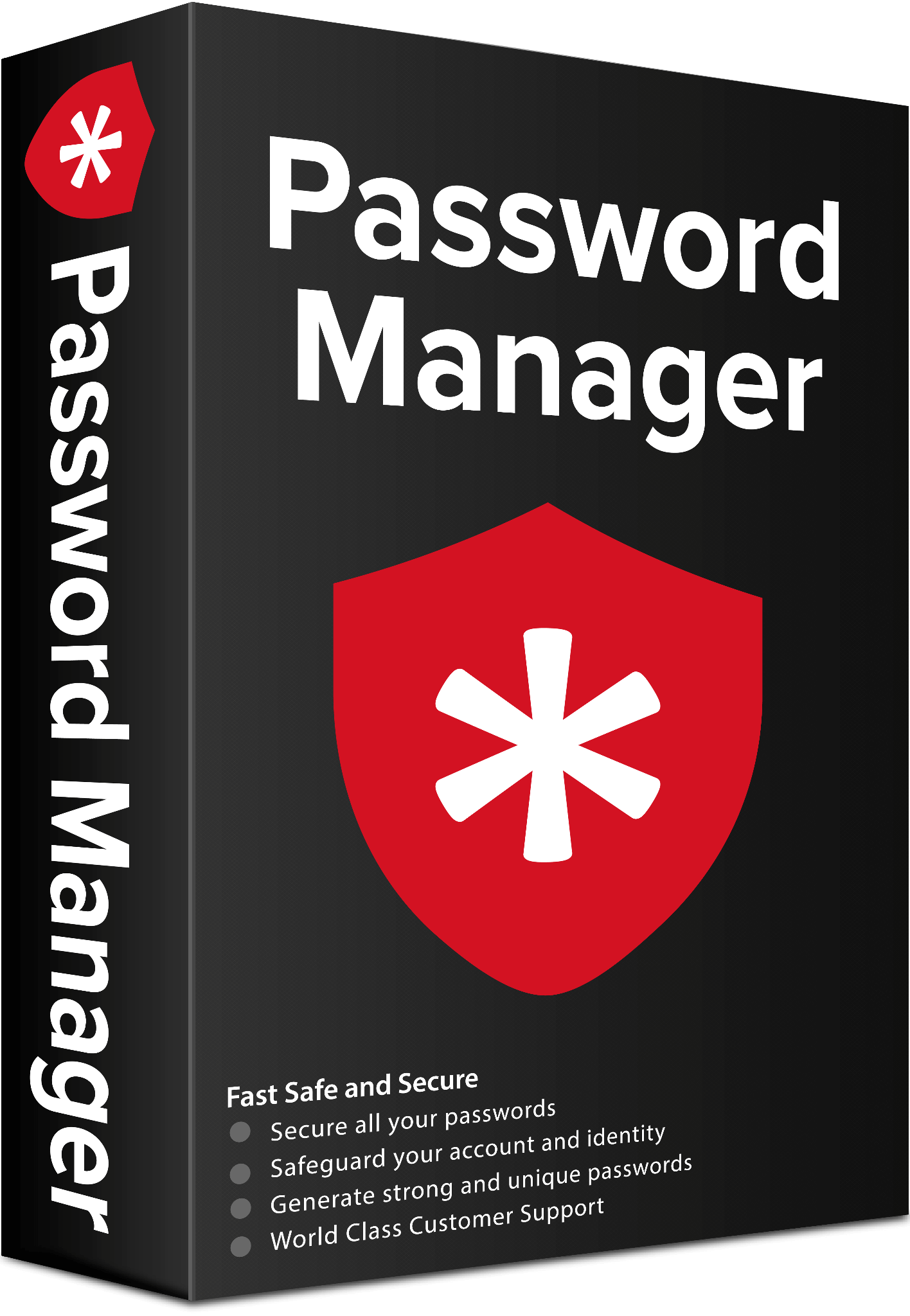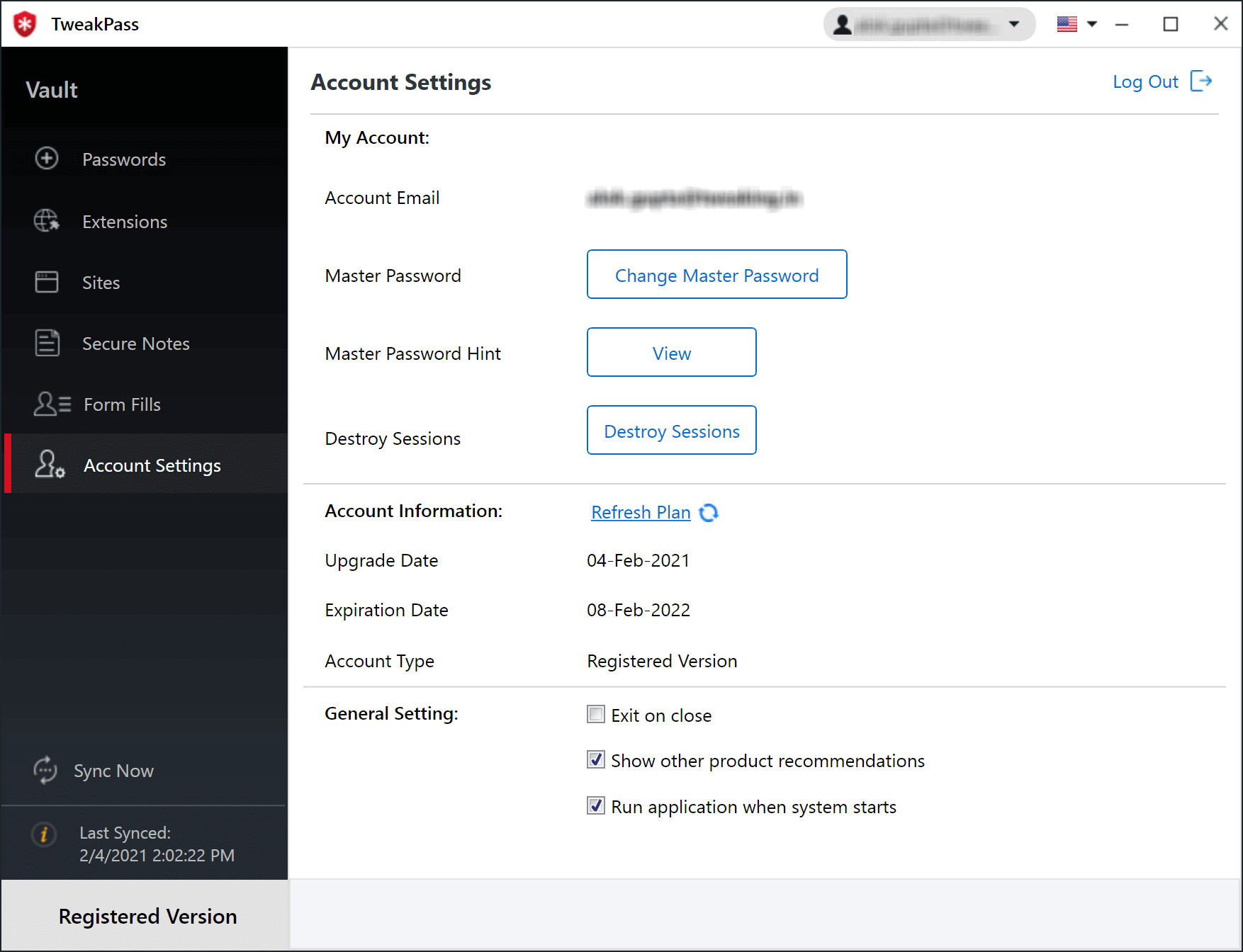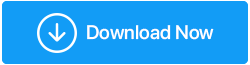Cara Menggunakan Rantai Kunci iCloud di Windows 11 & 10
Diterbitkan: 2022-01-15Jika Anda suka menggunakan produk yang ditawarkan oleh Microsoft dan Apple, Anda mungkin harus rela menggunakan layanan yang disediakan oleh mereka di komputer Windows, iPhone, atau Mac Anda, bukan? Jika demikian, dalam posting ini, kami akan menjelaskan bagaimana Anda dapat menggunakan Apple Keychain di Windows.
Meskipun sistem operasinya berbeda, dengan mengikuti petunjuk langkah demi langkah yang diberikan di bawah ini, Anda menggunakan Rantai Kunci iCloud di Windows dan mengakses file iCloud, kontak, kalender, foto, dan data lainnya di Windows.
Catatan: iCloud untuk Windows versi 12 juga memungkinkan penggunaan kata sandi Rantai Kunci iCloud di Windows.|
Apa itu Keychain iCloud dan Kata Sandi iCloud?
Bagi pengguna Mac, iCloud Keychain bukanlah istilah baru, tetapi untuk iPhone dan iCloud, kata tersebut agak asing. Mari saya jelaskan. Rantai Kunci iCloud adalah teknologi yang digunakan untuk mengelola kata sandi iCloud. Saat Anda menyimpan informasi kartu kredit di Safari, informasi tersebut disimpan di Rantai Kunci iCloud. Saat pengguna Apple mengunjungi situs web dan Safari menanyakan apakah Anda ingin menyimpan kata sandi Anda, Rantai Kunci iCloud juga digunakan.
Di perangkat Apple, ini berfungsi, dan sekarang bahkan berfungsi untuk pengguna Windows. Meskipun ada perbedaan, seperti di Windows, ini disebut Kata Sandi iCloud. Ada alasan di baliknya karena Rantai Kunci iCloud adalah macOS bawaan; tidak perlu aplikasi khusus untuk mengelola kata sandi. Namun, di Windows, aplikasi khusus untuk mengelola, membuat, dan mengedit kata sandi ada di sana, oleh karena itu aplikasi Kata Sandi iCloud khusus. Alasan lain untuk aplikasi terpisah di Windows adalah bahwa tidak seperti Rantai Kunci iCloud di macOS, Kata Sandi iCloud di Windows hanya mengizinkan akses kata sandi Rantai Kunci iCloud.
Bagaimana cara menggunakan Rantai Kunci iCloud di Windows?
Sebelum kita mempelajari langkah-langkah untuk menggunakan Apple Keychain di Windows, Anda harus memenuhi persyaratan berikut:
Prasyarat untuk menggunakan Rantai Kunci iCloud di Windows
Sisi apel
1. Perangkat Apple menjalankan setidaknya iOS 14, iPadOS 14, atau macOS 11.
2. ID Apple harus mengaktifkan otentikasi dua faktor.
3. Ini untuk menerima kode keamanan saat mengatur Kata Sandi iCloud di Windows.
Sisi Jendela
1. iCloud untuk Windows versi 12 atau lebih baru. Untuk mengetahui versi iCloud yang Anda jalankan, luncurkan iCloud untuk Windows > di sudut kanan atas, Anda akan menemukan nomor versi.
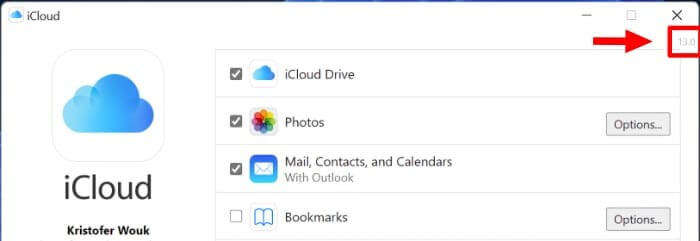
2. Namun, jika Anda menggunakan iCloud untuk Windows untuk pertama kalinya, buka Microsoft Store > cari iCloud > pilih aplikasi iCloud > dan instal.
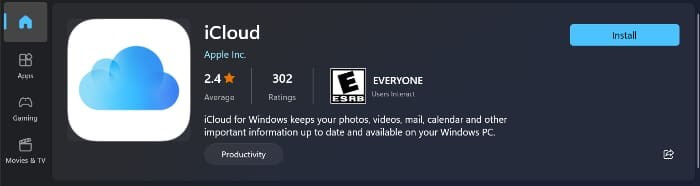
Langkah-langkah untuk Mengatur Kata Sandi iCloud di Windows
1. Setelah semua persyaratan yang dijelaskan di atas terpenuhi, Anda harus memiliki perangkat Apple.
2. Buka aplikasi iCloud untuk Windows > masuk dengan ID Apple yang ingin Anda gunakan.
3. Anda sekarang akan mendapatkan menu dengan beberapa item untuk disinkronkan yang akan mencakup iCloud Drive, Foto, dll. Gulir ke bawah untuk mencari opsi Kata Sandi; centang kotak di sebelahnya. Tunggu hingga semua hal yang ditandai disinkronkan.
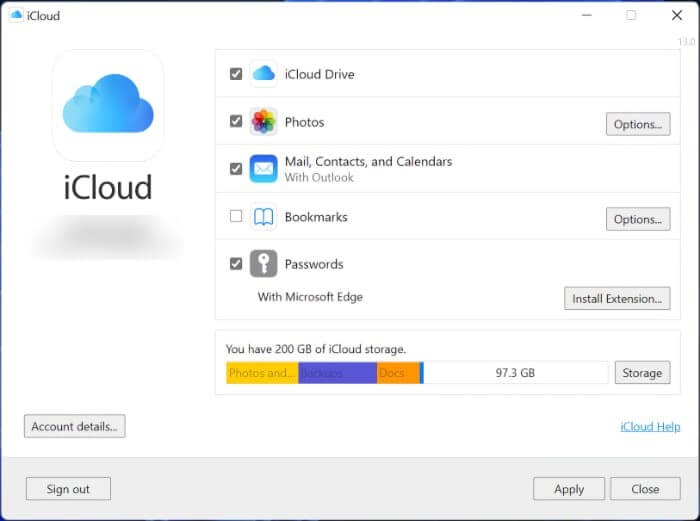
4. Setelah itu, buka aplikasi Kata Sandi iCloud, dan Anda akan dapat melihat dan mengelola kata sandi Anda. Selain itu, untuk menyimpan kata sandi dengan mudah, Anda dapat menginstal browser. Di bawah ini kami jelaskan cara mendapatkan ekstensi di Google Chrome dan Microsoft Edge.
| Tip Penulis Selain itu, Anda dapat mencoba menggunakan TweakPass – pengelola kata sandi yang memungkinkan pembuatan kata sandi acak dan menyimpannya di brankas terenkripsi. Dengan menggunakan alat luar biasa ini dan ekstensi peramban yang tersedia untuk semua peramban, Anda tidak akan terjebak jika tidak menggunakan Google Chrome dan Edge.
Ekstensi pengelola kata sandi TweakPass menawarkan fitur hebat dan memungkinkan Anda untuk menyimpan kartu kredit, nomor jaminan sosial, dan informasi sensitif lainnya juga. Semua data yang disimpan di bawah TweakPass dienkripsi dan hanya Anda yang menggunakan Master Password yang dapat mengaksesnya. 
Klik Di Sini untuk Menginstal Tweakpass Baca review TweakPass. |
Memasang dan Mengatur Kata Sandi iCloud di Google Chrome
Apple membuat segalanya mudah bagi pengguna Windows. Untuk menginstal dan mengatur ekstensi Kata Sandi iCloud di Google Chrome, ikuti langkah-langkah ini:
1. Luncurkan aplikasi iCloud untuk Windows.
2. Buka bagian Kata Sandi > cari Google Chrome di bawah opsi ekstensi Microsoft Edge.
3. Klik tombol Instal Ekstensi > Unduh.
4. Anda tidak akan diarahkan ke halaman Toko Web Chrome. Untuk mendapatkan ekstensi Kata Sandi iCloud, klik Tambahkan ke Chrome > Tambahkan ekstensi.
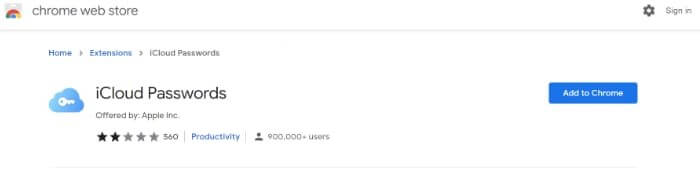
5. Luncurkan kembali browser; ekstensi akan siap digunakan.
Memasang dan Mengatur Kata Sandi iCloud di Microsoft Edge
Apple membuat kata sandi isi otomatis di browser Edge Microsoft menjadi mudah. Berikut adalah langkah-langkah untuk menginstal dan menggunakan ekstensi Kata Sandi iCloud.
1. Luncurkan aplikasi iCloud untuk Windows.
2. Buka bagian Kata Sandi (di bagian bawah layar).
3. Di bawah ikon kunci > klik Dengan Microsoft Edge > Instal Ekstensi.
4. Sekarang Anda akan menerima pesan yang mengatakan Anda memerlukan ekstensi > klik Unduh > luncurkan Microsoft Edge > klik Dapatkan untuk mendapatkan ekstensi Kata Sandi iCloud > Tambahkan ekstensi.
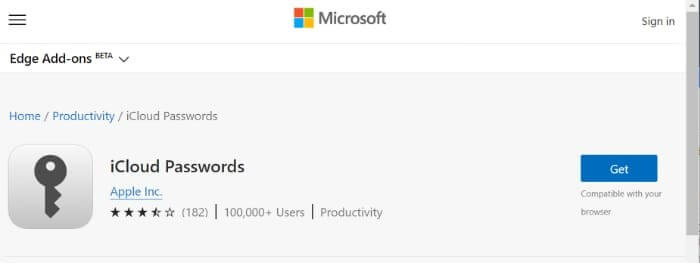
Manfaat Menggunakan Kata Sandi iCloud di Windows
Otomatis Masuk ke Situs Web
Kunjungi situs web yang Anda perlukan untuk masuk > saat Anda akan memasukkan nama pengguna dan kata sandi > klik ekstensi Kata Sandi iCloud.
Catatan: Pengguna Chrome harus mengklik tombol Ekstensi terlebih dahulu.
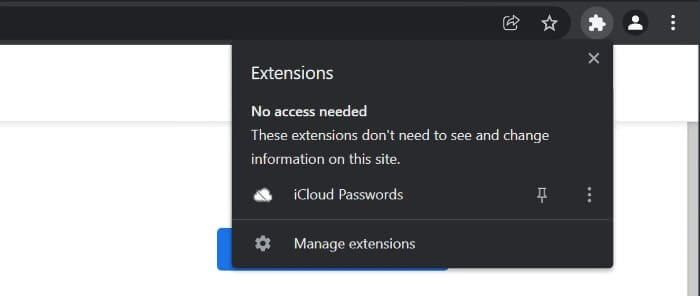
Klik ikon ekstensi Kata Sandi iCloud > masukkan kode verifikasi enam digit saat diminta.
Pilih login yang Anda inginkan > setelah Anda mengkliknya, ekstensi akan otomatis mengisi nama pengguna dan kata sandi yang disimpan.
Menyalin Nama Pengguna dan Kata Sandi Anda Secara Manual
Jika browser Anda tidak berfungsi atau menginstal ekstensi browser, Anda dapat menyalin nama pengguna dan kata sandi secara manual dari Kata Sandi iCloud.
1. Buka aplikasi Kata Sandi iCloud dan temukan kata sandi yang ingin Anda gunakan.
2. Klik untuk memilih kata sandi > klik ikon Salin (dua persegi panjang). Pilih dari opsi yang tersedia.
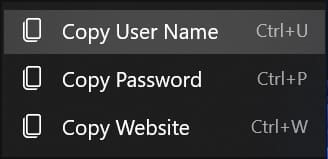
3. Tempel di tempat Anda ingin masuk.
Bungkus
Dengan menggunakan langkah-langkah sederhana ini, Anda dapat menyimpan, mengedit, menghapus kata sandi saat menggunakan Aplikasi Kata Sandi iCloud di Windows. Tampaknya Apple perlahan membuka gerbang yang dijaga selektif untuk pengguna Windows. Karena banyak pengguna iPhone dan iPad menggunakan Windows, menggunakan Keychain iCloud di Windows masuk akal. Namun, itu tidak akan sama, tetapi lebih baik daripada tidak memiliki apa-apa.
Adalah baik untuk mengetahui bahwa Apple bergerak keluar dari ekosistemnya dan memberikan arti penting pada apa yang mungkin diminati pengguna dan berharap untuk mendapatkan dari perusahaan seperti Apple.
Apakah Anda pikir ini adalah awal yang baik? Bagikan balasan Anda di bagian di bawah ini. Juga, beri tahu kami bagaimana pengalaman Anda menggunakan Rantai Kunci iCloud di Windows.